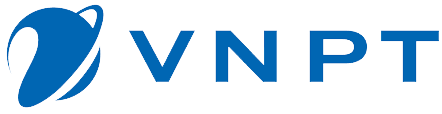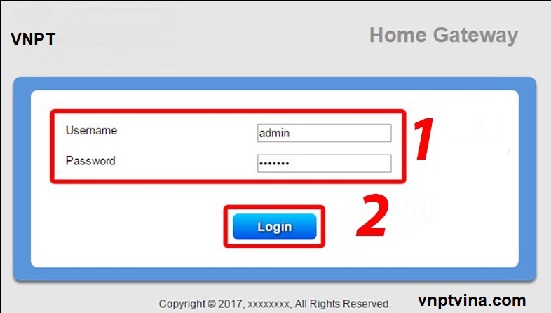Để đảm bảo tốc độ internet wifi ở mức tối ưu và tránh những sự cố không đáng có, hãy cùng vnptvina.com tham khảo 5 cách kiểm tra tốc độ internet wifi dưới đây:
1. Sử dụng trang website kiểm tra tốc độ internet như Speedtest.net hoặc Fast.com để đo tốc độ tải và tải lên của đường truyền wifi của bạn
Sau khi bạn đã đo tốc độ internet của mình bằng cách sử dụng một trong những trang website kiểm tra tốc độ internet như Speedtest.net hoặc Fast.com, nếu tốc độ internet của bạn không như mong đợi, hãy thử các cách sau để cải thiện tốc độ internet của bạn:
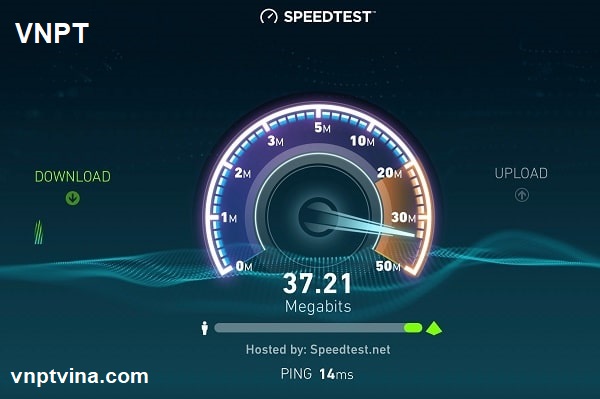
- Đặt router wifi của bạn ở một vị trí tốt hơn. Để đạt được tốc độ internet nhanh nhất, nên đặt router wifi ở một vị trí trung tâm, tránh xa khỏi các vật cản như tường, thạch cao, kim loại, nước và các thiết bị điện tử khác.
- Nâng cấp router wifi của bạn. Nếu router wifi của bạn đã cũ, hãy nâng cấp hoặc yêu cầu nhà mạng thay đổi thiết bị modem mới nó để có tốc độ internet nhanh hơn.
- Sử dụng băng tần 5GHz thay vì băng tần 2.4GHz. Băng tần 5GHz có tốc độ internet nhanh hơn và ít bị nhiễu hơn so với băng tần 2.4GHz.
- Tắt các thiết bị không sử dụng đến. Các thiết bị như điện thoại, máy tính bảng, smart TV và các thiết bị khác có thể ảnh hưởng đến tốc độ internet của bạn. Vì vậy, hãy tắt các thiết bị này nếu không sử dụng để giảm thiểu ảnh hưởng đến tốc độ internet của bạn.
- Sử dụng dịch vụ VPN có chất lượng tốt. Nếu bạn đang sử dụng dịch vụ VPN để truy cập internet, hãy chọn một dịch vụ có chất lượng tốt để đảm bảo tốc độ internet của bạn không bị giảm.
2. Hãy kiểm tra kết nối internet và đảm bảo rằng wifi đang kết nối đến một mạng ổn định và có độ phủ sóng đủ để đảm bảo tốc độ internet tối ưu
Để đảm bảo rằng kết nối truy cập internet được thuận lợi, hãy thực hiện kiểm tra và chắc chắn rằng kết nối mạng của bạn đang hoạt động bình thường và đáp ứng các yêu cầu sau:

- Kiểm tra kết nối wifi và đảm bảo rằng bạn đang kết nối đến một mạng ổn định. Nếu kết nối của bạn không ổn định, bạn có thể gặp phải các vấn đề về tốc độ internet và truy cập trang web chậm chạp. Nếu có thể, hãy sử dụng kết nối dây mạng LAN để đảm bảo ổn định và tốc độ nhanh hơn.
- Đảm bảo rằng wifi của bạn có độ phủ sóng đủ để đảm bảo tốc độ internet tối ưu. Nếu vị trí của bạn quá xa hoặc có vật cản giữa router và thiết bị của bạn, tốc độ internet có thể bị giảm. Hãy chắc chắn rằng bạn đang ở gần router để có tốc độ internet nhanh hơn.
- Kiểm tra độ trễ mạng. Độ trễ mạng là thời gian mà dữ liệu mất để đi từ thiết bị của bạn đến máy chủ và trở lại. Nếu độ trễ quá cao, bạn có thể gặp phải các vấn đề về tốc độ internet và truy cập trang web chậm chạp. Bạn có thể kiểm tra độ trễ mạng của mình bằng cách sử dụng các công cụ trực tuyến miễn phí.
- Thực hiện kiểm tra tốc độ internet. Nếu bạn đang gặp phải các vấn đề về tốc độ internet, hãy thực hiện kiểm tra tốc độ internet của mình bằng cách sử dụng các công cụ trực tuyến miễn phí. Nếu tốc độ internet của bạn thấp hơn so với tốc độ được cung cấp bởi nhà cung cấp dịch vụ internet của bạn, bạn có thể cần liên hệ với nhà cung cấp để giải quyết vấn đề này.
- Số điện thoại hỗ trợ nhà mạng FPT : 19006600 bấm phím 2
- Số điện thoại hỗ trợ nhà mạng viễn thông VNPT : 18001166 bấm phím 1
- Số điện thoại hỗ trợ nhà cung cấp dịch vụ viễn thông Viettel : 18008119
- Số điện thoại hỗ trợ mạng cáp đồng truyền hình SCTV : 1900 1878
- Số điện thoại hỗ trợ truyền hình cáp HTVC : 1900 1789
- Số điện thoại hỗ trợ mạng VTVCab : 1900 1515
Xem thêm : Lắp mạng internet truyền hình VNPT khuyến mãi
3. Thay đổi vị trí của modem wifi hoặc bộ phát sóng để đảm bảo độ phủ sóng và tốc độ internet tốt nhất
Để có được một kết nối wifi tốt nhất, không chỉ cần có tốc độ internet cao mà còn cần đảm bảo độ phủ sóng wifi ở mọi góc của nhà. Vị trí đặt bộ định tuyến wifi hoặc bộ phát sóng là yếu tố quan trọng để đạt được điều này. Dưới đây là một số lời khuyên về cách thay đổi vị trí để tối ưu hóa độ phủ sóng và tốc độ internet của wifi, kiểm tra xem tốc độ internet như thế nào

- Đặt bộ định tuyến wifi hoặc bộ phát sóng ở vị trí trung tâm của ngôi nhà để đảm bảo độ phủ sóng lan tỏa đều và rộng khắp.
- Tránh đặt bộ định tuyến wifi hoặc bộ phát sóng gần các vật thể kim loại, vật thể dày hoặc tường bê tông, đá, vì chúng có thể làm giảm tầm phủ sóng của wifi.
- Đặt bộ định tuyến wifi hoặc bộ phát sóng ở một nơi cao để tránh các trở ngại như nội thất, cửa sổ hoặc các vật thể khác làm giảm độ phủ sóng của wifi.
- Nếu bạn sử dụng nhiều thiết bị kết nối wifi ở các tầng khác nhau trong nhà, hãy cân nhắc đặt thêm bộ phát sóng wifi ở các tầng khác để đảm bảo độ phủ sóng và tốc độ internet tốt nhất cho mỗi thiết bị.
Tóm lại, thay đổi vị trí của bộ định tuyến wifi hoặc bộ phát sóng là một cách đơn giản, nhưng hiệu quả để tối ưu hóa độ phủ sóng và tốc độ internet của wifi. Hãy thử các lời khuyên trên để có được kết nối wifi tốt nhất cho gia đình bạn hoặc có thể đăng ký gói cước mạng wifi mesh VNPT có hỗ trợ từ 01 đến 03 thiết bị modem wifi mesh miễn phí.
4. Kiểm tra và xóa các thiết bị đang sử dụng đường truyền wifi của bạn để giảm thiểu sự cố đường truyền và đảm bảo tốc độ tối ưu
Để đảm bảo tốc độ wifi tối ưu và tránh sự cố đường truyền, bạn có thể thực hiện các bước kiểm tra và xóa các thiết bị đang sử dụng đường truyền wifi như sau:
- Truy cập trang quản lý địa chỉ IP của modem bằng cách nhập địa chỉ IP của modem vào trình duyệt web. Thông thường, địa chỉ IP của modem sẽ là 192.168.0.1 hoặc 192.168.1.1. Bạn có thể kiểm tra trong hướng dẫn sử dụng của modem hoặc tham khảo trên internet để biết địa chỉ IP của modem.
- Nhập tên đăng nhập và mật khẩu để đăng nhập vào trang quản lý địa chỉ IP của modem. Thông tin đăng nhập này thường được cung cấp trong hướng dẫn sử dụng của modem hoặc được cài đặt khi bạn cài đặt modem.
- Tìm đến mục danh sách thiết bị hoặc danh sách kết nối. Tại đây, bạn sẽ thấy danh sách các thiết bị đang sử dụng đường truyền wifi của bạn.
- Kiểm tra danh sách các thiết bị và xác định những thiết bị không cần thiết hoặc không rõ nguồn gốc. Sau đó, bạn có thể xóa các thiết bị này khỏi danh sách.
- Nếu bạn không biết chính xác thiết bị nào đang sử dụng đường truyền wifi của bạn, bạn có thể thực hiện bước này. Tắt hết các thiết bị sử dụng wifi trong nhà và chỉ bật lại một thiết bị. Sau đó, kiểm tra lại danh sách thiết bị trên trang quản lý địa chỉ IP của modem để xác định thiết bị đang sử dụng đường truyền wifi. Tiếp tục thực hiện bước này với các thiết bị khác để xác định tất cả các thiết bị đang sử dụng đường truyền wifi.
- Nếu bạn không muốn xóa các thiết bị đang sử dụng đường truyền wifi của bạn, bạn có thể cân nhắc nâng cấp đường truyền của mình hoặc thêm thiết bị phát wifi để tăng tốc độ wifi và đáp ứng nhu cầu sử dụng của bạn.
5. Nâng cấp bộ định tuyến hoặc bộ phát sóng wifi để đảm bảo đường truyền mạng của bạn đủ mạnh và đáp ứng được nhu cầu sử dụng của gia đình hoặc công ty.
Khi sử dụng internet, mạng wifi chính là yếu tố quan trọng để đảm bảo cho việc kết nối internet của bạn được ổn định và nhanh chóng. Vì vậy, nếu bạn đang sử dụng mạng wifi và gặp phải những vấn đề như tín hiệu wifi yếu, thường xuyên bị mất kết nối, tốc độ chậm… thì có thể đã đến lúc bạn cần nâng cấp bộ định tuyến hoặc bộ phát sóng wifi để đảm bảo đường truyền mạng của bạn đủ mạnh và đáp ứng được nhu cầu sử dụng của gia đình hoặc công ty.
Dưới đây là vài lưu ý khi nâng cấp bộ định tuyến hoặc bộ phát sóng wifi:
- Lựa chọn bộ định tuyến hoặc bộ phát sóng wifi chất lượng, đáp ứng được nhu cầu sử dụng của bạn. Bạn có thể tham khảo các sản phẩm của các thương hiệu nổi tiếng như TP-Link, Asus, D-Link…
- Xác định vị trí lắp đặt phù hợp để tín hiệu wifi được phát sóng đều và mạnh nhất có thể. Bạn nên đặt bộ định tuyến hoặc bộ phát sóng wifi ở những vị trí trung tâm của nhà hoặc công ty để tín hiệu wifi phủ sóng rộng hơn.
- Thường xuyên kiểm tra và cập nhật firmware cho bộ định tuyến hoặc bộ phát sóng wifi để đảm bảo hoạt động ổn định và bảo mật.
- Bảo vệ mạng wifi bằng cách đặt mật khẩu và tắt tính năng phát sóng tên mạng (SSID) ẩn để ngăn chặn việc truy cập trái phép vào mạng của bạn.
- Nếu bạn cần phủ sóng wifi trên diện tích rộng hơn, bạn có thể sử dụng thêm các bộ mở rộng sóng wifi hoặc bộ kích sóng wifi để tăng cường tín hiệu wifi.